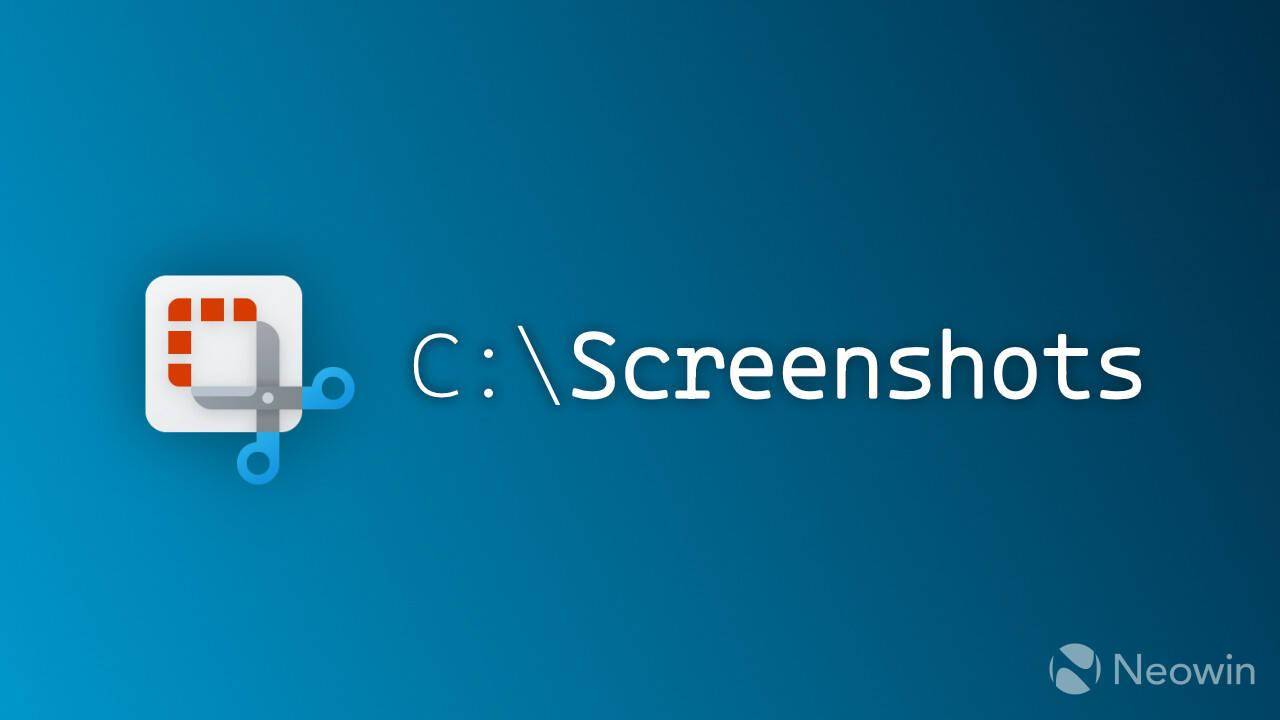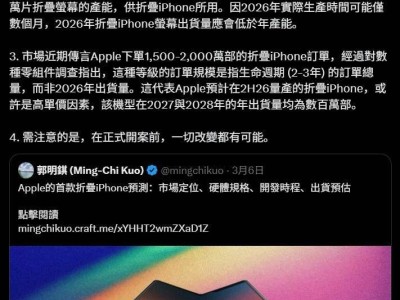近期,科技媒體 NeoWin 分享了一項實用技巧,教用戶如何在 Windows 10 和 Windows 11 系統中輕松更改 Snipping Tool 截圖工具的默認保存路徑。無論是追求便捷操作的普通用戶,還是喜歡深入探索的技術愛好者,都能找到適合自己的方法。
第一種方法直接通過 Snipping Tool 進行設置。微軟對 Snipping Tool 進行了更新,新增了更改截圖和屏幕錄制存儲位置的功能。用戶只需打開 Snipping Tool,點擊右上角的設置按鈕,找到“自動保存原始截圖”選項,點擊“更改”并選擇新的存儲路徑即可。值得注意的是,屏幕錄制的存儲位置需要單獨設置,步驟相似。不過,如果用戶使用 Win + PrintScreen 快捷鍵截圖,此方法則不適用。
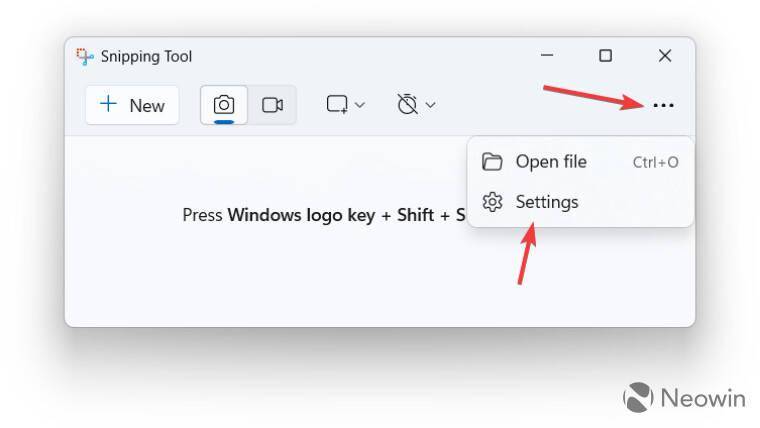
第二種方法則是通過文件資源管理器來調整截圖文件夾的位置。這種方法適用于 Snipping Tool 和 Win + PrintScreen 快捷鍵的截圖,但不適用于屏幕錄制。用戶只需打開文件資源管理器,進入“圖片”文件夾,找到“Screenshots”文件夾,右鍵選擇“屬性”,在“位置”選項卡中點擊“移動”,然后指定新的存儲路徑。保存設置后,系統會詢問是否將現有截圖移動到新位置。如果想恢復默認設置,只需重復上述步驟并點擊“恢復默認”。對于屏幕錄制文件,用戶可以通過類似的方法移動整個“視頻”文件夾。
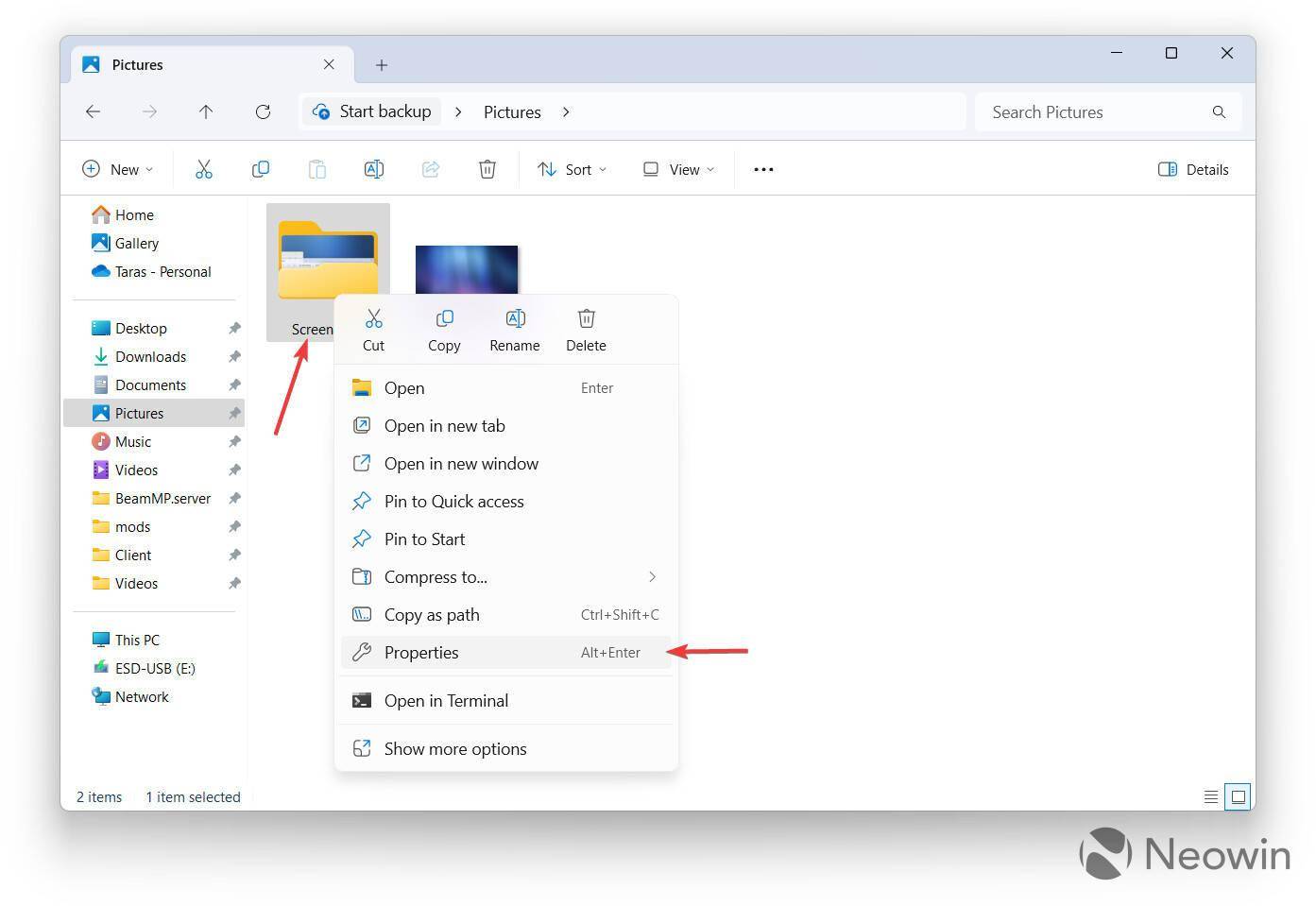
對于愿意嘗試高級操作的用戶,第三種方法是通過修改系統注冊表來更改截圖默認位置。不過,這種方法不適用于屏幕錄制,且操作前建議備份數據并創建系統還原點以防萬一。用戶可以通過按 Win + R 鍵輸入“regedit”打開注冊表編輯器,然后導航至指定路徑,找到相關值并修改為新文件夾路徑。需要注意的是,此方法不會自動移動現有截圖,操作需謹慎,確保數據安全。
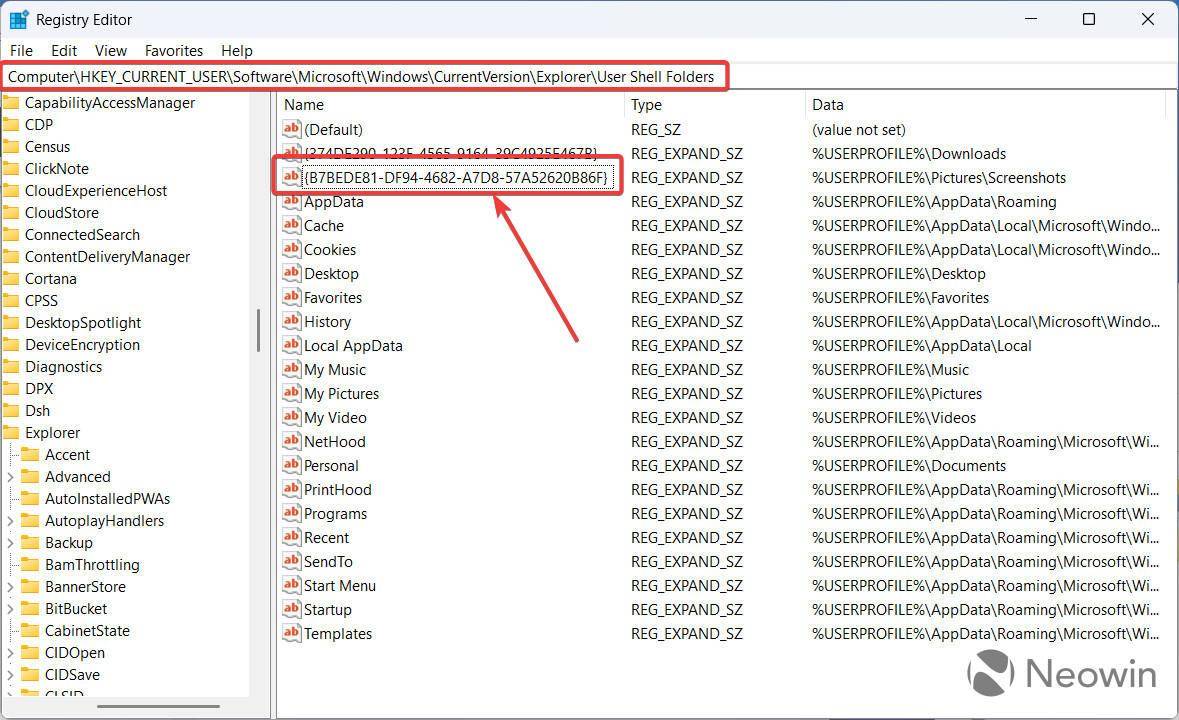
通過這三種方法,用戶可以輕松自定義 Snipping Tool 截圖工具的存儲路徑,讓截圖管理更加便捷高效。無論是日常辦公還是學習娛樂,都能享受到更加個性化的截圖體驗。